win10 更改ip地址 Windows10如何手动修改IP地址
更新时间:2023-09-18 12:00:46作者:xiaoliu
win10 更改ip地址,在日常使用电脑的过程中,我们经常需要使用到IP地址,尤其是在网络连接设置中,有时候我们需要手动修改IP地址,以满足特定的需求。而对于使用Win10操作系统的用户来说,更改IP地址并不是一件复杂的事情。本文将介绍如何在Win10系统下手动修改IP地址,帮助大家解决网络连接问题,提高网络使用体验。无论是为了优化网络速度,还是为了解决网络连接问题,下面的方法都能帮助您轻松实现IP地址的修改。
操作方法:
1.首先打开Windows10系统,然后在左下角的开始菜单图标上单击鼠标右键。在弹出的开始菜单上选择【设置】选项。
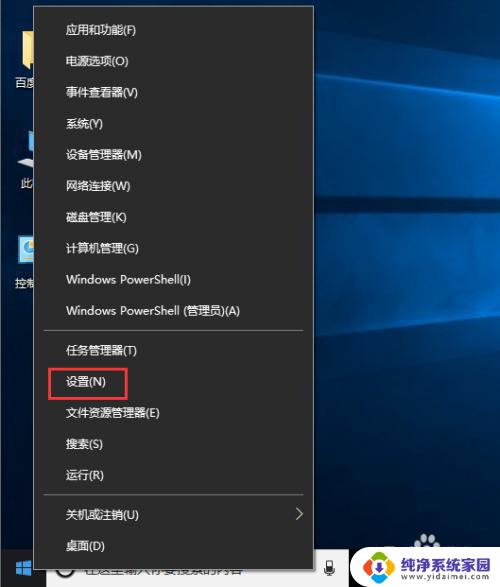
2.接着在弹出的【Windows设置】面板中选中【网络和Internet】选项进入下一步。
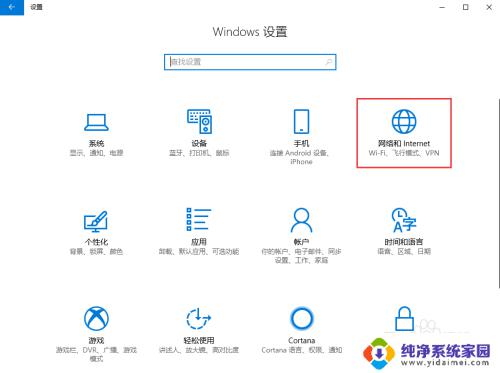
3.接着在弹出的对话框中的左侧切换到【以太网】选项卡。
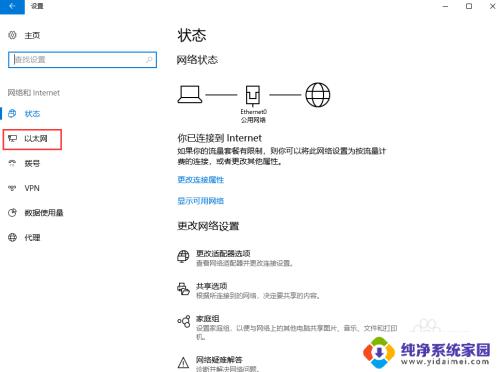
4.在【以太网】界面选择【更改适配器选项】,打开对应的操作面板。
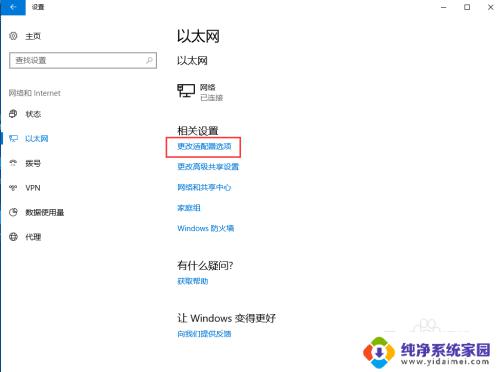
5.接着在弹出的【网络连接】对话框中,鼠标右键单击【网络】图标。在弹出的菜单中选择【属性】。
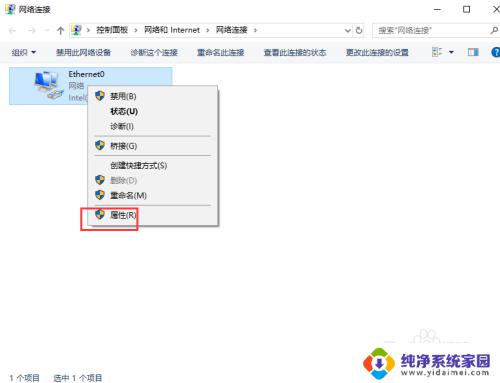
6.接着弹出【属性】面板,从中双击【Internet协议版本4(TCP/IPv4)】选项。
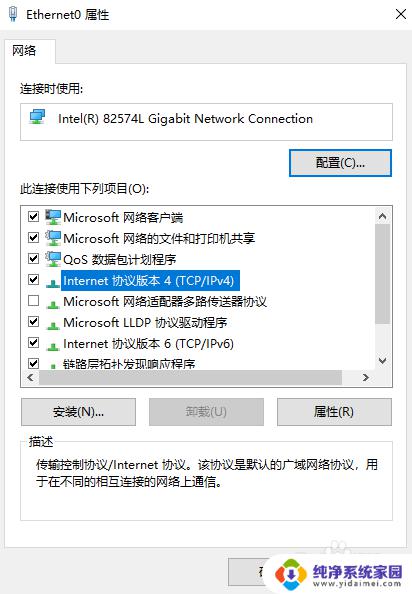
7.最后在弹出的【Internet协议版本4(TCP/IPv4)】面板中选择【使用下面的IP地址】然后输入相应的IP地址,点击【确定】按钮即可。
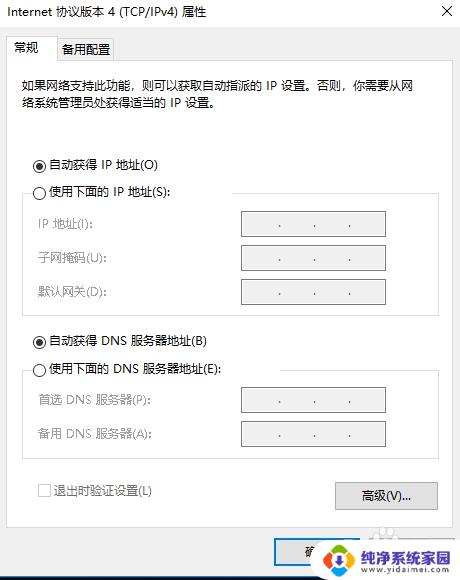
以上是win10更改IP地址的全部内容,如果您也遇到了这种情况,请根据我的方法解决,希望对大家有所帮助。
win10 更改ip地址 Windows10如何手动修改IP地址相关教程
- 修改ip地址方法win10 Windows10如何手动修改IP地址
- win10系统ip地址更改 Windows10如何手动修改IP地址
- win10改本地ip地址 Windows10如何手动修改IP地址
- win10哪里改ip地址 Windows10如何手动修改IP地址
- win 10 修改ip地址 Windows10如何手动修改IP地址
- win如何修改ip地址 Windows10如何手动修改IP地址
- 修改ip地址win10 Windows10如何手动修改IP地址
- win10电脑改ip地址在哪里改 Windows10如何手动修改IP地址
- ip地址更改 win10 win10系统如何修改电脑IP地址设置
- win10怎么更改网络ip地址 Win10电脑如何修改网络IP地址
- 怎么查询电脑的dns地址 Win10如何查看本机的DNS地址
- 电脑怎么更改文件存储位置 win10默认文件存储位置如何更改
- win10恢复保留个人文件是什么文件 Win10重置此电脑会删除其他盘的数据吗
- win10怎么设置两个用户 Win10 如何添加多个本地账户
- 显示器尺寸在哪里看 win10显示器尺寸查看方法
- 打开卸载的软件 如何打开win10程序和功能窗口